Onedrive - što je to? Svrha programa
Brz rast oblak tehnologija nije mogao pomoći, ali privući pozornost takvih IT div kao Microsoft. Kao rezultat toga, nakon nekoliko godina razvoja, usluga OneDrive je vidjela svjetlo. Što je to i kako ga koristiti, ovaj će članak objasniti. Usput, ovaj proizvod nema nikakve veze s OneDrive PRO DVR-om.
Povijest stvaranja i razvoja
U početku se usluga u oblaku nazivala SkyDrive i bila je dostupna malom broju korisnika koji su sudjelovali u uskom testiranju. Tijekom nekoliko godina, platforma se značajno razvila, primila je mnoge varijacije aplikacija i programa za različite operativne sustave.
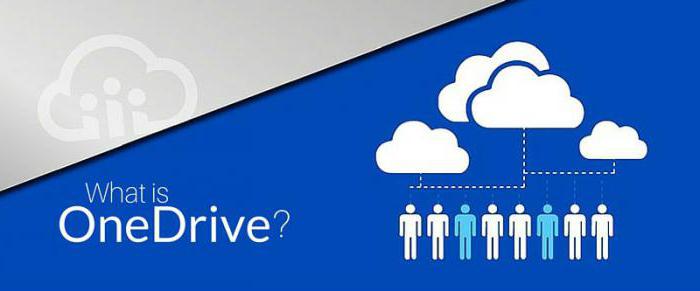
Početkom 2014. tvrtka je najavila rebrendiranje platforme, zbog čega je i danas dobila ime. Što je ovaj program - OneDrive? O tome ćemo kasnije raspravljati u članku.
Opis proizvoda, njegove mogućnosti i tarifni planovi
OneDrive - što je to? Općenito, ovo pohrana u oblaku Glavni zadatak je osigurati razmjenu datoteka između različitih uređaja, kao i dodatni prostor za pohranu važnih informacija. Trenutno Microsoft nudi nekoliko mogućnosti za korištenje Windows OneDrive:
- Slobodan plan. U uporabi se daje 5 GB slobodnog prostora.
- Plan za 140 rubalja mjesečno. Na udaljenom tvrdom disku nalazi se 50 GB.
- 2700 rubalja godišnje. Ovaj plan uključuje 1 TB slobodnog prostora, napredne značajke OneDrive i osobnu verziju ureda 365. Možete ga koristiti na računalu, tabletu i telefonu.
- 3400 rubalja godišnje. Ukupno je 5 GB. Međutim, 1 za svakog korisnika je raspršen, a maksimalni broj u ovom planu je 5. Office 365 za dom je također uključen.
Kako koristiti program, značajke interakcije
OneDrive standardno dolazi u operacijskim sustavima Windows 8 i 10. Da biste dokument ili datoteku premjestili u pohranu u oblaku, jednostavno je povucite na sliku aplikacije u pregledniku. Ako iz nekog razloga nedostaje internetska veza, onda ne brinite. Na tvrdom disku sustava nalazi se lokalna pohrana koja će se automatski sinkronizirati kada se pojavi pristup mreži.
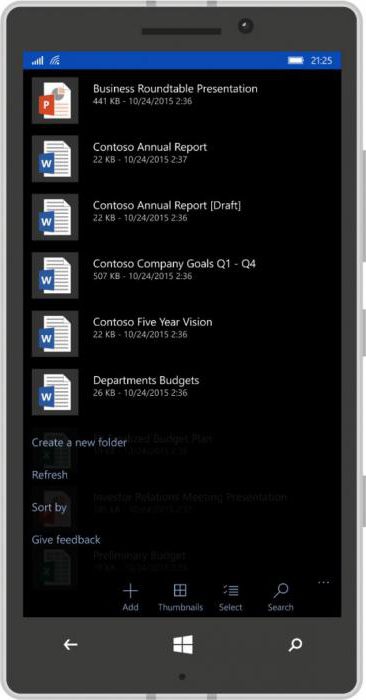
OneDrive za "Android"
Možete koristiti pohranu u oblaku na telefonima i tabletnim računalima pomoću operativnog sustava Android. Da biste to učinili, aplikacija Google Play ima isti program. Nakon preuzimanja, morate se prijaviti pomoću Microsoftova računa. Ovo je prilično zgodan način dijeljenja datoteka s jednog uređaja na drugi bez korištenja žica i sporog Bluetootha.
Uklonite OneDrive iz različitih verzija operativnog sustava Windows
Vrlo je lako riješiti se programa u sustavu Windows 7, možda zato što ne dolazi sa sustavom i instalira se zasebno. Prije brisanja programa OneDrive morate otići u "Upravljačka ploča". Ovdje možete pronaći “Programi i komponente”. Na popisu je potrebno lokalizirati željeni objekt i odabrati ga. Zatim trebate kliknuti desnom tipkom miša i odabrati "Izbriši".
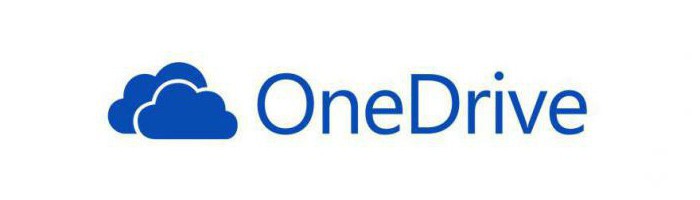
No, da biste uklonili OneDrive s verzijom 10 sustava, morate malo probiti. Prvo morate onemogućiti OneDrive. Kako to učiniti? U ladici morate ukloniti kvačicu iz stavke "Automatski pokrenuti OneDrive na ulazu". Sada je vrijedno eliminirati OneDrive iz Explorera. Da biste to učinili, posjetite spremište svih postavki sustava Windows - registra. Da biste tamo stigli, morate pronaći stavku "Pokreni" u glavnom izborniku "Start". U njemu morate upisati riječ regedit.
Otvara se Windows registar. Morate pronaći odjeljak s nazivom 018D5C66-4533-4307-9B53-224DE2ED1FE6. Da biste to učinili, možete koristiti pretraživanje. Pronađeni odjeljak sadrži nekoliko tipki. Jedan od njih je System.IsPinnedToNameSpaceTree. Morate promijeniti njegovu vrijednost na 0. To možete učiniti tako da desnom tipkom miša kliknete i odaberete "Promijeni".
Može doći do situacije u kojoj nedostaje željeni parametar u odjeljku. Dakle, vrijedi gledati dalje. Nakon što ga promijenite na 0, idite na Explorer i provjerite je li ikona OneDrive izbrisana. Također možete pokušati izbrisati OneDrive putem postavki pravila. Trebat će vam i pomoćni program Run. On uvodi niz gpedit.msc.
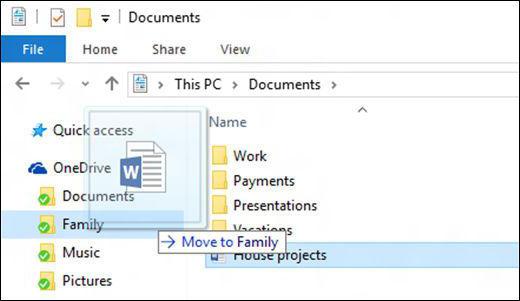
Otvorit će se hijerarhija stabla, kao u registru. Prvo morate otvoriti podružnicu "Konfiguracija računala". Ona sadrži “Administrativne predloške” podnaslov i “Windows komponente” u njemu. Ovdje je OneDrive. Ova stavka sadrži samo jedan parametar - "Zabrani korištenje OneDrive za pohranu datoteka." Morate ga promijeniti s opcije Disabled na Enabled. Sada sustav neće pristupiti usluzi OneDrive kako bi dijelio datoteke.
Onemogućavanje putem upravitelja zadataka
Da biste započeli onemogućivanje programa, morate otići u Task Manager (Upravitelj zadataka). U sustavu Windows 10, to se može učiniti pomoću tipkovničkog prečaca Ctrl + Alt + Del ili desnim klikom na programska traka. U prozoru koji se otvori, morate pronaći stupac "Detalji". Ako se među poslanim aplikacijama nalazi OneDrive, morate ga odabrati i kliknuti "Ukloni zadatak".
Rješavanje problema programa
Najčešći problem je nemogućnost sinkronizacije. To jest, čini se da su datoteke otišle u ispravnu lokalnu mapu, ali nisu došle do pohrane u oblaku. Mogu postojati dva razloga:
- OneDrive se srušio zbog nedostatka ažuriranja za Windows. Stoga morate biti sigurni da operativni sustav uvijek ima potrebne relevantne zakrpe i dopune.
- Veličina datoteke je prevelika. Program ograničava količinu podataka prenesenih na 10 GB. Stoga, ako je datoteka veća od prikazane vrijednosti, trebate je podijeliti uz pomoć arhivera u njegove sastavne dijelove.
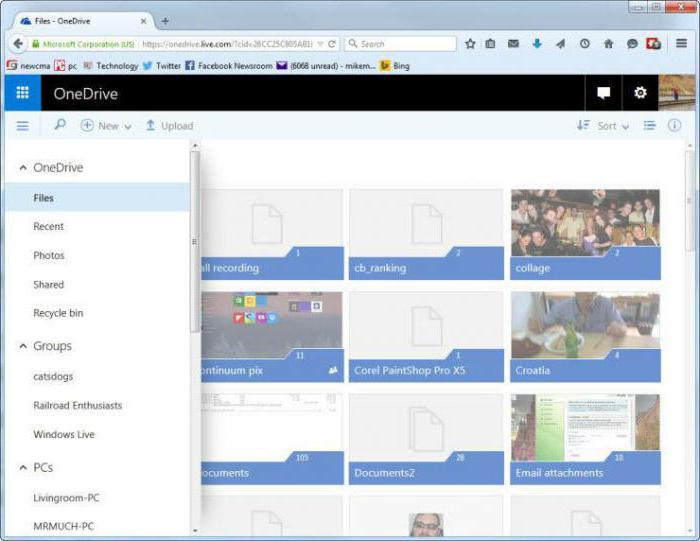
Također, ponekad dolazi do pogreške prilikom pokretanja same aplikacije. U većini slučajeva štedi se uobičajeno ponovno podizanje sustava. U najtežim situacijama pomoći ćete nadogradnji operativnog sustava na najnovije verzije.
Najbliži analozi programa i njihove osobitosti
Općenito, jasno je da je OneDrive ponekad koristan alat za one koji imaju nekoliko uređaja s operacijskim sustavom Windows. Možete, naravno, učiniti da radi u drugim popularnim operativnim sustavima, ali zašto ti problemi, ako postoje jednostavnija rješenja.
- DropBox je izvrstan cross-platform cloud servis. Samo 2 GB se izdaje besplatno. No postoje različiti načini i bonus zadaci koji vam omogućuju da povećate glasnoću.
- Mail.ru Cloud pruža najveći početni slobodni prostor na disku među analogima - 25 GB. Postoje različite opcije za tarife.
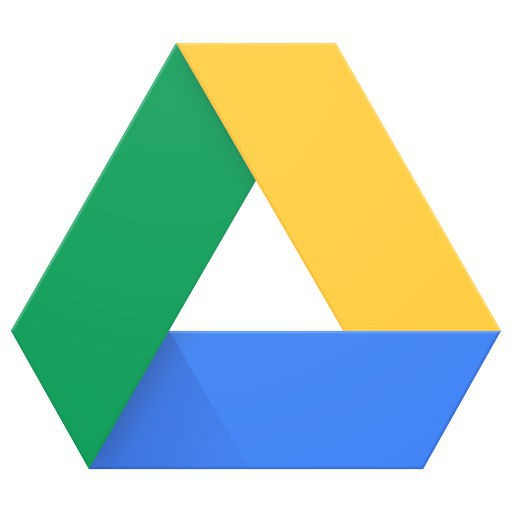
- Yandex.Disk je još jedan domaći cloud servis. Besplatno se daje samo 10 GB.
- Google disk - 15 GB besplatan je. No, postoji nekoliko načina za značajno povećanje tog prostora, do 1 TB. Usluga je prikladna za zajedničko korištenje za stvaranje i uređivanje dokumenata.
zaključak
U članku je uklonjena platforma OneDrive. Kakva je to usluga, kako raditi s njom i kako je možete isključiti - već znate. Ako Microsoft nastavi razvijati ovu uslugu u oblaku, uskoro će moći prestići svoje konkurente. Cijene nekih tarifnih planova i dalje grize, tako da će puni prijelaz na komercijalnu osnovu biti relevantan samo za male tvrtke koje aktivno koriste zajednički razvoj ili uređivanje dokumenata.